সুচিপত্র
টিউটোরিয়ালটি এক্সেল ক্যালকুলেশন সেটিংসের মূল বিষয়গুলি ব্যাখ্যা করে এবং ফর্মুলাগুলি স্বয়ংক্রিয়ভাবে এবং ম্যানুয়ালি পুনঃগণনা করার জন্য কীভাবে সেগুলি কনফিগার করতে হয় তা ব্যাখ্যা করে৷
এক্সেল সূত্রগুলি দক্ষতার সাথে ব্যবহার করতে সক্ষম হতে, আপনাকে বুঝতে হবে মাইক্রোসফ্ট এক্সেল কীভাবে গণনা করে। বেসিক এক্সেল সূত্র, ফাংশন, গাণিতিক ক্রিয়াকলাপের ক্রম এবং আরও অনেক কিছু সম্পর্কে আপনার জানা উচিত। কম পরিচিত, কিন্তু কম গুরুত্বপূর্ণ নয় "পটভূমি" সেটিংস যা আপনার এক্সেল গণনার গতি বাড়াতে, কমিয়ে দিতে বা এমনকি বন্ধ করতে পারে৷
সামগ্রিকভাবে, তিনটি মৌলিক এক্সেল গণনা সেটিংস রয়েছে যার সাথে আপনার পরিচিত হওয়া উচিত:<3
গণনার মোড - এক্সেল সূত্রগুলি ম্যানুয়ালি বা স্বয়ংক্রিয়ভাবে পুনঃগণনা করা হোক না কেন।
পুনরাবৃত্তি - একটি নির্দিষ্ট সাংখ্যিক অবস্থা না হওয়া পর্যন্ত একটি সূত্র পুনঃগণনা করা হয় পূরণ হয়েছে।
নির্ভুলতা - একটি গণনার জন্য নির্ভুলতার ডিগ্রি।
এই টিউটোরিয়ালে, উপরের প্রতিটি সেটিংস কীভাবে কাজ করে এবং কীভাবে কাজ করে তা আমরা গভীরভাবে দেখব এগুলি পরিবর্তন করতে।
এক্সেল স্বয়ংক্রিয় গণনা বনাম ম্যানুয়াল গণনা (গণনা মোড)
এই বিকল্পগুলি কখন এবং কীভাবে এক্সেল সূত্রগুলি পুনরায় গণনা করে তা নিয়ন্ত্রণ করে। আপনি যখন প্রথমবার একটি ওয়ার্কবুক খোলেন বা সম্পাদনা করেন, তখন Excel স্বয়ংক্রিয়ভাবে সেই সূত্রগুলি পুনঃগণনা করে যার নির্ভরশীল মানগুলি (কোষ, মান বা সূত্রে উল্লেখিত নাম) পরিবর্তিত হয়েছে৷ যাইহোক, আপনি এই আচরণ পরিবর্তন করতে এবং এমনকি গণনা বন্ধ করতে মুক্তএক্সেল।
এক্সেল গণনার বিকল্পগুলি কীভাবে পরিবর্তন করবেন
এক্সেল রিবনে, সূত্র ট্যাব > গণনা গ্রুপে যান, <এ ক্লিক করুন 4>গণনার বিকল্প বোতাম এবং নিম্নলিখিত বিকল্পগুলির মধ্যে একটি নির্বাচন করুন:
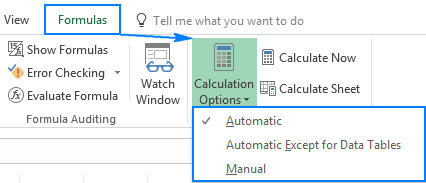
স্বয়ংক্রিয় (ডিফল্ট) - এক্সেলকে সমস্ত নির্ভরশীল সূত্রগুলি স্বয়ংক্রিয়ভাবে পুনরায় গণনা করতে বলে প্রতিবার সেই সূত্রগুলিতে উল্লেখ করা যে কোনও মান, সূত্র বা নাম পরিবর্তন করা হয়৷
স্বয়ংক্রিয়ভাবে ডেটা টেবিল ব্যতীত - স্বয়ংক্রিয়ভাবে ডেটা টেবিল ব্যতীত সমস্ত নির্ভরশীল সূত্রগুলি পুনরায় গণনা করুন৷
দয়া করে এক্সেল টেবিলগুলিকে বিভ্রান্ত করবেন না ( ঢোকান > টেবিল ) এবং ডেটা টেবিল যা সূত্রগুলির জন্য বিভিন্ন মান মূল্যায়ন করে ( ডেটা > কী-যদি বিশ্লেষণ > ডেটা টেবিল )। এই বিকল্পটি শুধুমাত্র ডেটা টেবিলের স্বয়ংক্রিয় পুনঃগণনা বন্ধ করে, নিয়মিত এক্সেল টেবিলগুলি এখনও স্বয়ংক্রিয়ভাবে গণনা করা হবে।
ম্যানুয়াল - এক্সেলে স্বয়ংক্রিয় গণনা বন্ধ করে। খোলা ওয়ার্কবুকগুলি শুধুমাত্র তখনই পুনরায় গণনা করা হবে যখন আপনি এই পদ্ধতিগুলির মধ্যে একটি ব্যবহার করে স্পষ্টভাবে তা করবেন৷
বিকল্পভাবে, আপনি Excel বিকল্পগুলি :
- <এর মাধ্যমে এক্সেল গণনা সেটিংস পরিবর্তন করতে পারেন 13>এক্সেল 2010, এক্সেল 2013 এবং এক্সেল 2016-এ, ফাইল > বিকল্পসমূহ > সূত্র > গণনার বিকল্প এ যান বিভাগ > ওয়ার্কবুক গণনা ।
- এক্সেল 2007-এ, অফিস বোতাম > এক্সেল বিকল্প > সূত্র ক্লিক করুন > ওয়ার্কবুকগণনা ।
- এক্সেল 2003-এ, ক্লিক করুন সরঞ্জাম > বিকল্প > গণনা > গণনা | এক্সেল অপশন) স্বয়ংক্রিয়ভাবে সংরক্ষণের আগে ওয়ার্কবুক পুনঃগণনা বক্স চেক করে। যদি আপনার ওয়ার্কবুকে অনেকগুলি সূত্র থাকে, তাহলে ওয়ার্কবুকটিকে দ্রুত সংরক্ষণ করতে আপনি এই চেক বক্সটি সাফ করতে চাইতে পারেন৷
- যদি হঠাৎ করে আপনার এক্সেল সূত্রগুলি গণনা করা বন্ধ করে দেয় , এখানে যান গণনার বিকল্পগুলি এবং নিশ্চিত করুন যে স্বয়ংক্রিয় সেটিংস নির্বাচন করা হয়েছে। যদি এটি সাহায্য না করে, তাহলে এই সমস্যা সমাধানের পদক্ষেপগুলি দেখুন: এক্সেল সূত্রগুলি কাজ করছে না, আপডেট হচ্ছে না, গণনা করছে না।
- F9 সমস্ত উন্মুক্ত ওয়ার্কবুকগুলিতে সূত্রগুলি পুনঃগণনা করে, কিন্তু শুধুমাত্র সেই সূত্রগুলি যা শেষ গণনার পরে পরিবর্তিত হয়েছে এবং তাদের উপর নির্ভরশীল সূত্রগুলি ব্যবহার করে।
- Shift + F9 শুধুমাত্র সক্রিয় ওয়ার্কশীটে পরিবর্তিত সূত্রগুলি পুনঃগণনা করে৷
- Ctrl + Alt + F9 এক্সেলকে সমস্ত খোলা ওয়ার্কবুকের একেবারে সমস্ত সূত্র পুনঃগণনা করতে বাধ্য করে, এমনকি যেগুলি পরিবর্তন করা হয়নি সেগুলিও৷ যখন আপনি অনুভব করেন যে কিছু সূত্র ভুল ফলাফল দেখাচ্ছে, সবকিছু পুনঃগণনা করা হয়েছে তা নিশ্চিত করতে এই শর্টকাটটি ব্যবহার করুন৷
- Ctrl + Shift + Alt + F9 প্রথমে অন্যান্য কোষের উপর নির্ভরশীল সূত্রগুলি পরীক্ষা করে এবং তারপরে সমস্ত সূত্রগুলি পুনরায় গণনা করে৷ সব খোলা ওয়ার্কবুকে, শেষ গণনার পর থেকে সেগুলি পরিবর্তিত হয়েছে কিনা তা নির্বিশেষে।
- এক্সেল 2016-এ, এক্সেল2013, এবং Excel 2010, ফাইল > বিকল্পগুলি > সূত্রগুলি , এবং পুনরাবৃত্ত গণনা সক্ষম করুন চেক বক্সটি নির্বাচন করুন গণনার বিকল্প
- এক্সেল 2007-এ, অফিস বোতাম > এক্সেল বিকল্পগুলি > সূত্রগুলি > পুনরাবৃত্তি এলাকা ।
- এক্সেল 2003 এবং তার আগে, মেনু > এ যান ; সরঞ্জাম > বিকল্প > গণনা ট্যাব > পুনরাবৃত্তিমূলক গণনা ।
- সর্বোচ্চ পুনরাবৃত্তি বাক্সে, অনুমোদিত পুনরাবৃত্তির সর্বাধিক সংখ্যা টাইপ করুন। সংখ্যা যত বেশি হবে, একটি ওয়ার্কশীট তত ধীরে ধীরে পুনঃগণনা করা হবে।
- সর্বোচ্চ পরিবর্তন বক্সে, পুনঃগণনা করা ফলাফলের মধ্যে সর্বাধিক পরিমাণ পরিবর্তন টাইপ করুন। সংখ্যা যত কম হবে, ফলাফল তত বেশি নির্ভুল হবে এবং একটি ওয়ার্কশীট পুনঃগণনা করা হবে।
- ফাইল ট্যাবে ক্লিক করুন > বিকল্পগুলি , এবং উন্নত বিভাগ নির্বাচন করুন।
- নিচে স্ক্রোল করুন এই ওয়ার্কবুকটি গণনা করার সময় বিভাগ, এবং যে ওয়ার্কবুকটির জন্য আপনি গণনার নির্ভুলতা পরিবর্তন করতে চান সেটি নির্বাচন করুন।
- প্রদর্শিত হিসাবে নির্ভুলতা সেট করুন বাক্সে টিক দিন।
- ঠিক আছে ক্লিক করুন।
এক্সেলে পুনঃগণনা জোর করে কীভাবে করবেন
যদি আপনি এক্সেল বন্ধ করে থাকেন স্বয়ংক্রিয় গণনা, যেমন ম্যানুয়াল গণনা সেটিং নির্বাচন করেছেন, আপনি নিম্নলিখিত পদ্ধতিগুলির মধ্যে একটি ব্যবহার করে এক্সেলকে পুনরায় গণনা করতে বাধ্য করতে পারেন।
ম্যানুয়ালি পুনঃগণনা করতে সমস্ত খোলা ওয়ার্কশীট এবং আপডেট করুন সমস্ত খোলা চার্ট শীট, সূত্র ট্যাব > গণনা গ্রুপে যান এবং এখনই গণনা করুন বোতামে ক্লিক করুন।
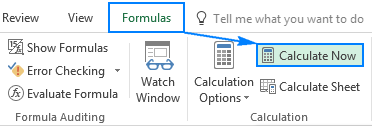
শুধুমাত্র সক্রিয় ওয়ার্কশীট সেইসাথে এটির সাথে লিঙ্ক করা যেকোনো চার্ট এবং চার্ট শীট পুনরায় গণনা করতে, সূত্র ট্যাব > গণনা গ্রুপে যান , এবং Calculate Sheet বোতামে ক্লিক করুন।
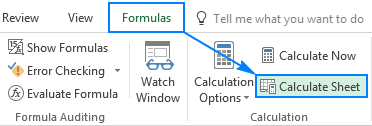
অন্য উপায় কীবোর্ড শর্টকাট :
এক্সেল পুনরাবৃত্ত গণনা
মাইক্রোসফ্ট এক্সেল পুনরাবৃত্তি (পুনরাবৃত্তি গণনা) ব্যবহার করে সূত্রগুলি গণনা করতে যা ফেরত উল্লেখ করে তাদের নিজস্ব কোষে, যাকে বৃত্তাকার রেফারেন্স বলা হয়। এক্সেল ডিফল্টরূপে এই জাতীয় সূত্রগুলি গণনা করে না কারণ একটি বৃত্তাকার রেফারেন্স অনির্দিষ্টকালের জন্য একটি অন্তহীন লুপ তৈরি করতে পারে। আপনার ওয়ার্কশীটে সার্কুলার রেফারেন্স সক্ষম করতে, আপনাকে অবশ্যই নির্দিষ্ট করতে হবে যে আপনি কতবার একটি সূত্র পুনঃগণনা করতে চান।
এক্সেলে পুনরাবৃত্ত গণনা কীভাবে সক্ষম এবং নিয়ন্ত্রণ করবেন
এক্সেল পুনরাবৃত্তিমূলক গণনা চালু করতে, করুন নিম্নলিখিতগুলির মধ্যে একটি:
পরিবর্তন করতে আপনার এক্সেল সূত্রগুলি কতবার পুনঃগণনা করতে পারে, নিম্নলিখিত সেটিংস কনফিগার করুন:
ডিফল্ট সেটিংস হল সর্বোচ্চ পুনরাবৃত্তির জন্য 100, এবং সর্বোচ্চ পরিবর্তন এর জন্য 0.001। এর মানে হল যে Excel 100 পুনরাবৃত্তির পরে বা পুনরাবৃত্তির মধ্যে 0.001 এর কম পরিবর্তনের পরে, যেটি প্রথমে আসে, আপনার সূত্রগুলি পুনঃগণনা করা বন্ধ করে দেবে।
সমস্ত সেটিংস কনফিগার করার সাথে, সংরক্ষণ করতে ঠিক আছে ক্লিক করুন। পরিবর্তন করুন এবং এক্সেল বিকল্পগুলি ডায়ালগ বক্স বন্ধ করুন।
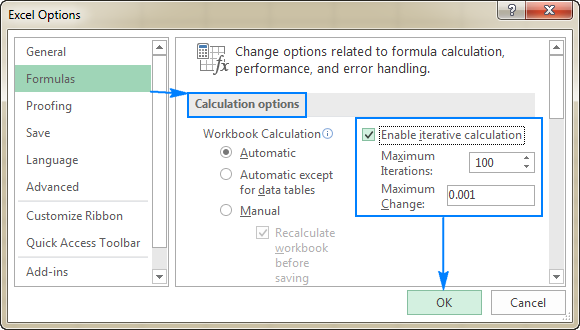
এক্সেল গণনার যথার্থতা
ডিফল্টরূপে, মাইক্রোসফ্ট এক্সেল সূত্র এবং স্টোরগুলি গণনা করেনির্ভুলতার 15টি উল্লেখযোগ্য সংখ্যা সহ ফলাফল। যাইহোক, আপনি এটি পরিবর্তন করতে পারেন এবং এক্সেলকে সংরক্ষিত মানের পরিবর্তে প্রদর্শিত মান ব্যবহার করতে পারেন যখন এটি সূত্রগুলি পুনরায় গণনা করে। পরিবর্তন করার আগে, অনুগ্রহ করে নিশ্চিত হন যে আপনি সমস্ত সম্ভাব্য পরিণতি সম্পূর্ণরূপে বুঝতে পেরেছেন৷
অনেক ক্ষেত্রে, একটি কক্ষে প্রদর্শিত একটি মান এবং অন্তর্নিহিত মান (সঞ্চিত মান) আলাদা৷ উদাহরণস্বরূপ, আপনি একই তারিখটি বিভিন্ন উপায়ে প্রদর্শন করতে পারেন: 1/1/2017 , 1-জানুয়ারি-2017 এবং এমনকি জানুয়ারি-17 নির্ভর করে কোন তারিখ বিন্যাসে আপনি সেলের জন্য সেট আপ করেছেন। ডিসপ্লে মান যেভাবে পরিবর্তিত হোক না কেন, সঞ্চিত মান একই থাকে (এই উদাহরণে, এটি সিরিয়াল নম্বর 42736 যা অভ্যন্তরীণ এক্সেল সিস্টেমে জানুয়ারী 1, 2017 প্রতিনিধিত্ব করে)। এবং Excel সমস্ত সূত্র এবং গণনায় সেই সঞ্চিত মান ব্যবহার করবে৷
কখনও কখনও, প্রদর্শিত এবং সংরক্ষিত মানগুলির মধ্যে পার্থক্য আপনাকে ভাবতে পারে যে একটি সূত্রের ফলাফল ভুল৷ উদাহরণস্বরূপ, যদি আপনি একটি কক্ষে 5.002, অন্য ঘরে 5.003 নম্বরটি প্রবেশ করান এবং সেই কক্ষে শুধুমাত্র 2 দশমিক স্থান প্রদর্শন করতে চান, মাইক্রোসফ্ট এক্সেল উভয় ক্ষেত্রে 5.00 প্রদর্শন করবে। তারপর, আপনি সেই সংখ্যাগুলি যোগ করুন, এবং এক্সেল 10.01 প্রদান করে কারণ এটি সংরক্ষিত মানগুলি (5.002 এবং 5.003) গণনা করে, প্রদর্শিত মানগুলি নয়৷
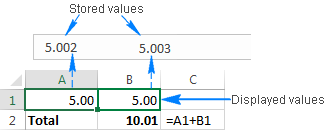
নির্ভুলতা নির্বাচন করা যেমন প্রদর্শিত হয় বিকল্পের ফলে এক্সেল স্থায়ীভাবে সংরক্ষিত মানগুলিকে প্রদর্শিত মানগুলিতে পরিবর্তন করতে পারে, এবংউপরের গণনা 10.00 (5.00 + 5.00) ফেরত দেবে। যদি পরে আপনি সম্পূর্ণ নির্ভুলতার সাথে গণনা করতে চান, তবে মূল মানগুলি (5.002 এবং 5.003) পুনরুদ্ধার করা সম্ভব হবে না।
যদি আপনার নির্ভরশীল সূত্রগুলির একটি দীর্ঘ শৃঙ্খল থাকে (কিছু সূত্র ব্যবহার করা মধ্যবর্তী গণনা করে অন্যান্য সূত্রে), চূড়ান্ত ফলাফল ক্রমবর্ধমান ভুল হতে পারে। এই "ক্রমবর্ধমান প্রভাব" এড়ানোর জন্য, এটি প্রদর্শিত হিসাবে যথার্থতা এর পরিবর্তে কাস্টম এক্সেল নম্বর বিন্যাসের মাধ্যমে প্রদর্শিত মানগুলি পরিবর্তন করার যুক্তিযুক্ত।
উদাহরণস্বরূপ, আপনি সংখ্যা বাড়াতে বা হ্রাস করতে পারেন দশমিক স্থানগুলি প্রদর্শিত হয়েছে হোম ট্যাবে সংশ্লিষ্ট বোতামে ক্লিক করে, সংখ্যা গ্রুপে:

প্রদর্শিত হিসাবে গণনার নির্ভুলতা কীভাবে সেট করবেন
যদি আপনি নিশ্চিত হন যে প্রদর্শিত নির্ভুলতা আপনার এক্সেল গণনার পছন্দসই নির্ভুলতা নিশ্চিত করবে, আপনি এইভাবে এটি চালু করতে পারেন:
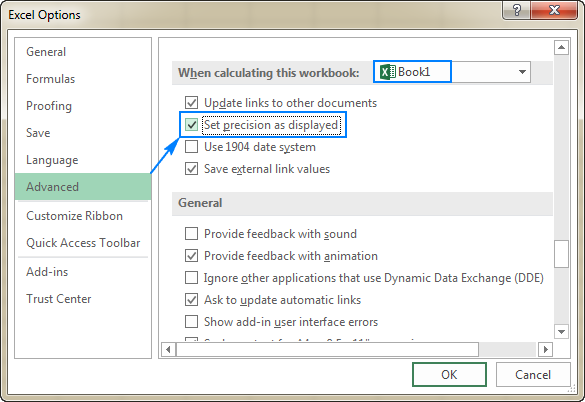
এভাবে আপনি এক্সেলে গণনা সেটিংস কনফিগার করেন। আমি পড়ার জন্য আপনাকে ধন্যবাদ এবং আগামী সপ্তাহে আমাদের ব্লগে আপনাকে দেখতে আশা করি!

